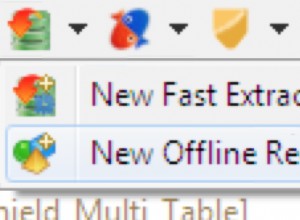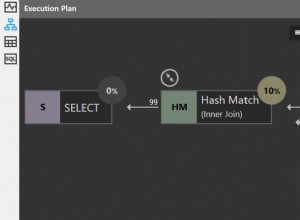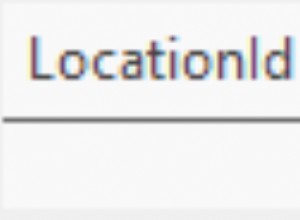Résumé :dans ce didacticiel, vous apprendrez à exporter une base de données SQLite vers un fichier CSV.
Il existe plusieurs façons de transférer des données d'une base de données SQLite vers un fichier CSV.
Exporter la base de données SQLite vers un fichier CSV à l'aide de l'outil sqlite3
Le projet SQLite vous fournit un programme en ligne de commande appelé sqlite3 ou sqlite3.exe sous Windows. En utilisant l'outil sqlite3, vous pouvez utiliser les instructions SQL et les commandes point pour interagir avec la base de données SQLite.
Pour exporter des données de la base de données SQLite vers un fichier CSV, procédez comme suit :
- Activez l'en-tête du jeu de résultats à l'aide de
.headersur commande. - Définissez le mode de sortie sur CSV pour demander à l'outil sqlite3 d'émettre le résultat en mode CSV.
- Envoyer la sortie dans un fichier CSV.
- Émettez la requête pour sélectionner les données de la table vers laquelle vous souhaitez exporter.
Les commandes suivantes sélectionnent les données des customers table et exportez-la vers data.csv fichier.
>sqlite3 c:/sqlite/chinook.db sqlite> .headers on sqlite> .mode csv sqlite> .output data.csv sqlite> SELECT customerid, ...> firstname, ...> lastname, ...> company ...> FROM customers; sqlite> .quit
Si vous vérifiez le data.csv fichier, vous verrez la sortie suivante.
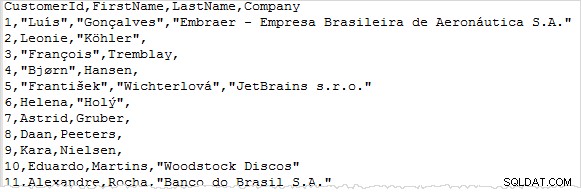
En plus d'utiliser les commandes par point, vous pouvez utiliser les options de l'outil sqlite3 pour exporter des données de la base de données SQLite vers un fichier CSV.
Par exemple, la commande suivante exporte les données de la table des pistes vers un fichier CSV nommé tracks.csv .
>sqlite3 -header -csv c:/sqlite/chinook.db "select * from tracks;" > tracks.csvCode language: SQL (Structured Query Language) (sql)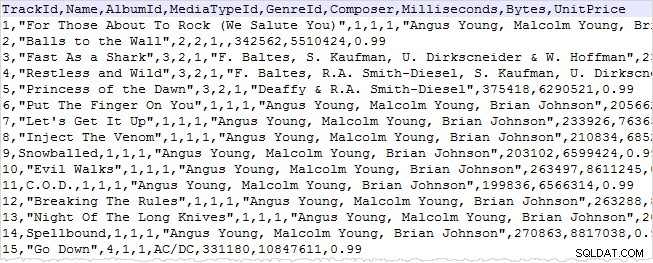
Si vous avez un fichier nommé query.sql qui contient le script pour interroger les données, vous pouvez exécuter les instructions dans le fichier et exporter les données vers un fichier CSV.
>sqlite3 -header -csv c:/sqlite/chinook.db < query.sql > data.csv
Exporter la base de données SQLite vers un fichier CSV à l'aide de SQliteStudio
Le SQLiteStudio fournit la fonction d'exportation qui vous permet d'exporter des données dans une table ou le résultat d'une requête vers un fichier CSV.
Les étapes suivantes vous montrent comment exporter des données d'un tableau vers un fichier CSV.
Tout d'abord, cliquez sur Outils > Exporter élément de menu
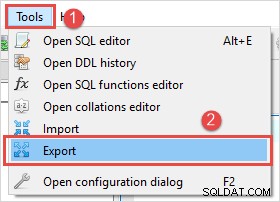
Ensuite, choisissez la base de données et la table dont vous souhaitez exporter les données ; vérifiez les données de la table d'exportation.

Ensuite, choisissez une seule table pour exporter les données.
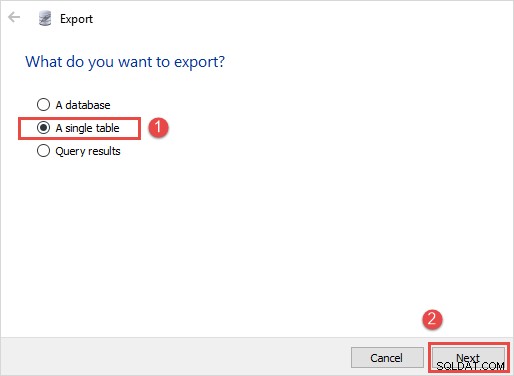
Après cela, (1) choisissez le CSV comme format d'exportation, (2) spécifiez le nom du fichier CSV, (3) vérifiez les noms de colonne dans la première ligne, (4) choisissez la virgule (,) comme séparateur de colonne, (5 ) traitez la valeur NULL comme une chaîne vide, (6) cliquez sur le bouton Terminer pour terminer l'exportation.
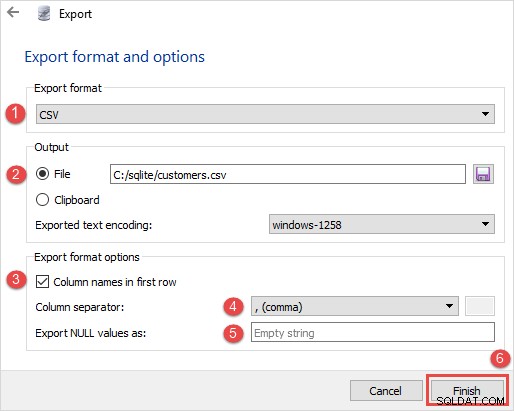
Enfin, vérifiez le customer.csv fichier, vous verrez le contenu suivant :

Dans ce didacticiel, vous avez appris différentes manières d'exporter des données de la base de données SQLite vers un fichier CSV.